Comment récupérer des documents MS Word sur Windows et Mac
Word est l'une des applications les plus utilisées pour créer et modifier des documents. Cependant, la perte de données est un problème courant. Si vous oubliez d'enregistrer vos documents après les avoir modifiés, par exemple, vous perdrez les informations. Il arrive que vous supprimiez quelques documents, puis que vous vous rendiez compte que certains sont encore importants. De plus, les documents Word peuvent être corrompus pour diverses raisons. Ce guide vous explique comment procéder. récupérer des documents Word non enregistrés et dans d'autres situations.
CONTENU DE LA PAGE :
- Partie 1 : La manière la plus simple de récupérer un document Word
- Partie 2 : Comment récupérer un document Word à partir de la récupération automatique
- Partie 3 : Comment récupérer un document Word écrasé à partir d'une sauvegarde
- Partie 4 : Comment récupérer un document Word via des fichiers temporaires
- Partie 5 : Comment récupérer un document Word avec Word Repair
- Partie 6 : Comment récupérer un document Word depuis la corbeille ou la corbeille
Partie 1 : La manière la plus simple de récupérer un document Word
La récupération de documents est une compétence technique difficile à maîtriser pour le commun des mortels. Heureusement, Apeaksoft Récupération De Données Simplifie le flux de travail grâce à une conception optimisée. De plus, la technologie avancée intégrée permet de trouver un maximum de données.
La méthode la plus simple pour récupérer un document Word qui n'a pas été enregistré
- Récupérez des documents et d’autres types de fichiers en trois étapes.
- Retrouvez des documents perdus sur des disques durs, des disques externes et plus encore.
- Conservez l'état d'origine de vos documents.
- Offrez un taux de réussite élevé.
- Disponible pour les documents non enregistrés, corrompus ou supprimés.
Téléchargement sécurisé
Téléchargement sécurisé

Comment récupérer un document Word
Étape 1 : Scannez votre lecteur
Une fois le meilleur logiciel de récupération de documents Word installé sur votre PC, exécutez-le. Il existe un autre logiciel permettant de récupérer un document Word perdu sur Mac. Accédez à Récupération de disque dur et choisissez le disque où sont stockés vos documents. Si vous perdez des documents sur une clé USB, passez à Récupération de carte USB/SD. Clique le Start scan bouton pour commencer à rechercher des documents non enregistrés dans Word.

Étape 2 : Aperçu des documents
Après une analyse rapide, le logiciel effectuera automatiquement une analyse approfondie. Attendez la fin du processus. Ensuite, accédez à Liste de types onglet et sélectionnez Documents dans la barre latérale. Prévisualisez maintenant les documents récupérables.

Étape 3 : Récupérer des documents Word
Sélectionnez tous les documents que vous souhaitez restaurer et cliquez sur le bouton Récupérer bouton. Définissez un dossier de sortie et confirmez-le. Vous pouvez également récupérer des vidéos supprimées avec elle.

Partie 2 : Comment récupérer un document Word à partir de la récupération automatique
Est-il possible de récupérer un document Word non enregistré sur Mac ? La fonction de récupération automatique intégrée est une solution simple. Si vous l'avez activée, Word enregistrera automatiquement les versions de votre document pendant que vous le modifiez.
Sur un Mac
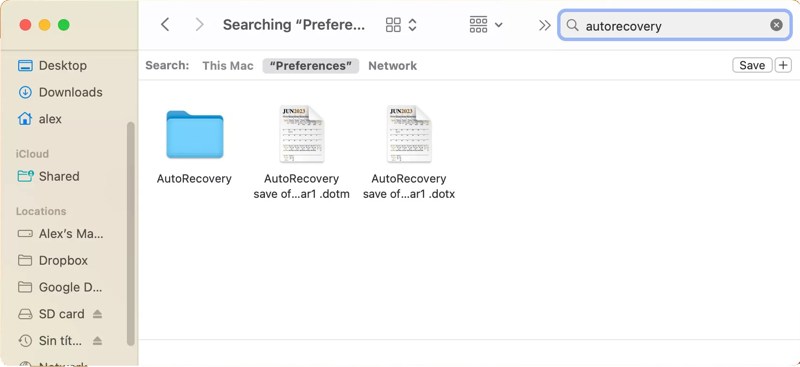
Étape 1 : Ouvrez l'application Finder.
Étape 2 : Sélectionnez l’ordinateur entier comme emplacement.
Étape 3 : Type récupération automatique dans la boîte de recherche.
Étape 4 : Double-cliquez sur le fichier souhaité pour l'ouvrir dans MS Word.
Étape 5 : Rendez-vous dans la section Fichier menu et choisissez Enregistrer sous.
Étape 6 : Suivez les instructions pour récupérer un document Word non enregistré sur Mac.
Sur un PC
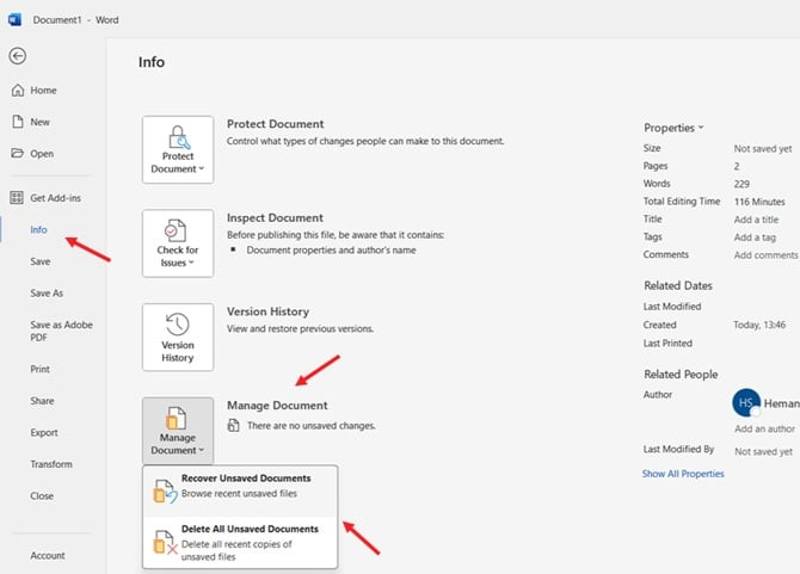
Étape 1 : Ouvrez MS Word une fois que vous avez fermé un document sans l'enregistrer.
Étape 2 : Rendez-vous dans la section Fichier menu et sélectionnez Infos sur la barre latérale.
Étape 3 : Cliquez sur Gérer le document et choisissez Récupérer des documents non enregistrés.
Étape 4 : Vous verrez alors tous les documents non enregistrés. Trouvez celui qui vous intéresse et cliquez sur Open.
Étape 5 : Exportez à nouveau le document.
Partie 3 : Comment récupérer un document Word écrasé à partir d'une sauvegarde
Windows et Mac sont tous deux dotés d'une fonction de sauvegarde. Celle-ci vous permet de récupérer des documents écrasés ou remplacés sur votre Mac ou PC. La condition préalable est d'avoir activé la fonction de sauvegarde.
Sur un Mac
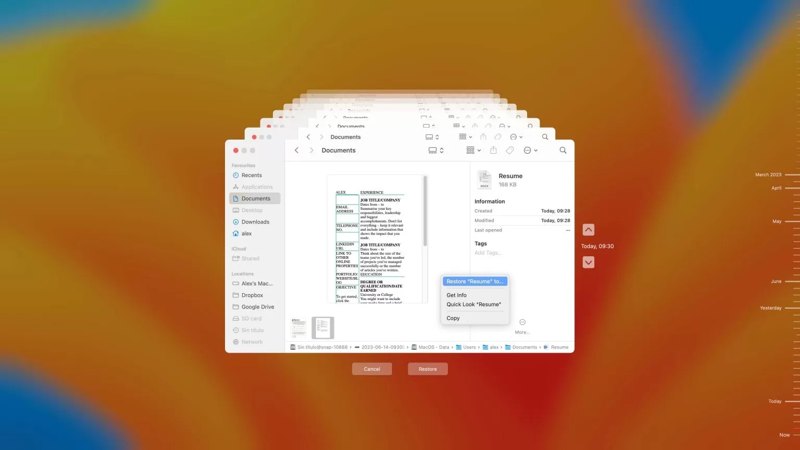
Étape 1 : Connectez le lecteur externe sur lequel Time Machine stocke vos fichiers de sauvegarde à votre Mac.
Étape 2 : Ouvrez le Finder et localisez le dossier dans lequel les documents perdus sont enregistrés.
Étape 3 : Cliquez sur la fonction Machine à temps bouton dans la barre de menus.
Étape 4 : Utilisez l'option Ascendant et Vers le bas flèches pour trouver la bonne version de votre document.
Étape 5 : Cliquez sur la fonction Restaurer bouton pour récupérer une version antérieure du document Word.
Sur un PC
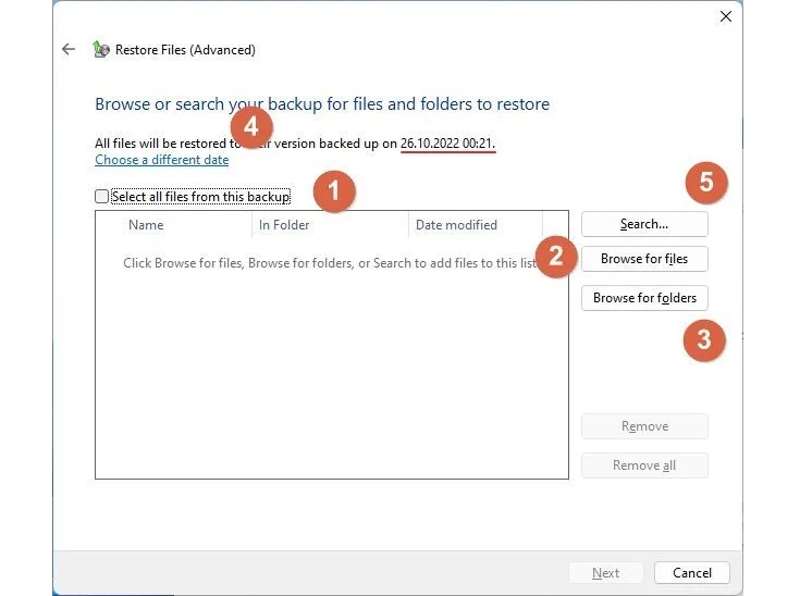
Étape 1 : Ouvrez le Panneau de configuration du Start menu.
Étape 2 : Cliquez sur Sauvegarde et restauration (Windows 7) et frapper Restaurer mes fichiers sous le Restaurer .
Étape 3 : Cliquez sur Parcourir les dossiers et sélectionnez le bon dossier.
Étape 4 : Cliquez sur Suivant pour récupérer le document Word remplacé.
Partie 4 : Comment récupérer un document Word via des fichiers temporaires
Un fichier temporaire est un autre moyen de récupérer un document Word fermé sur Mac et PC. Lorsque vous modifiez un document, Word enregistre vos modifications dans les fichiers temporaires avant d'éteindre votre ordinateur.
Sur un Mac
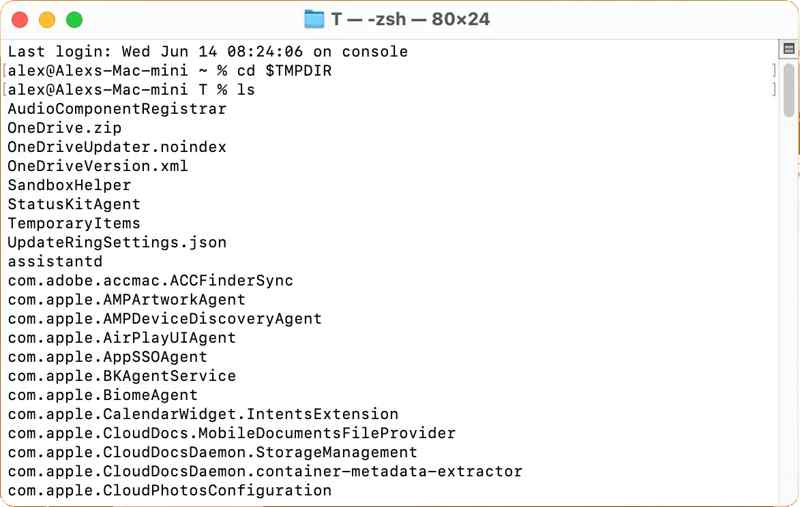
Étape 1 : Ouvrir le terminal.
Étape 2 : Type cd $TMPDIR et appuyez sur la Retour .
Étape 3 : Ensuite, exécutez 1s pour afficher les fichiers.
Étape 4 : Entrer le TemporaryItems dossier et trouvez votre document.
Étape 5 : Copiez-le dans un nouvel emplacement et ouvrez-le dans MS Word.
Sur un PC
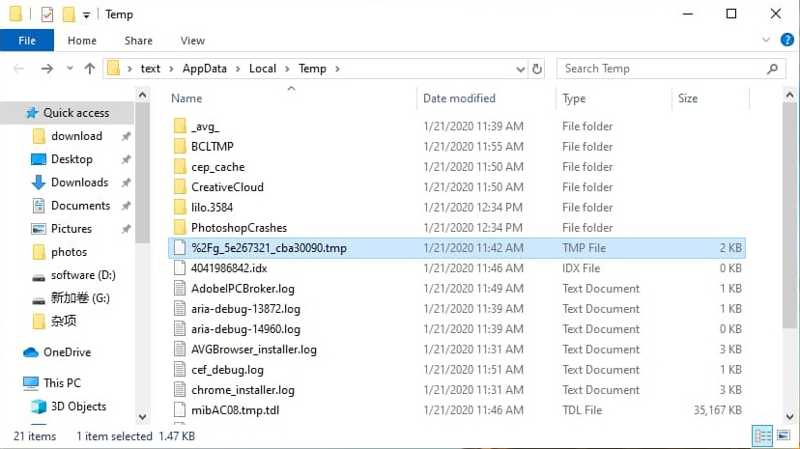
Étape 1 : Presse Win + R pour ouvrir la boîte de dialogue Exécuter.
Étape 2 : Type % Temp% et frapper OK pour ouvrir le dossier Temp.
Étape 3 : Trouvez le bon fichier temporaire pour le document perdu.
Étape 4 : Ouvrez MS Word et faites glisser et déposez le fichier temporaire dans Word.
Partie 5 : Comment récupérer un document Word avec Word Repair
La fonction de réparation intégrée permet de réparer les documents endommagés. C'est une autre option pour réparer les documents Word corrompus. Son fonctionnement est légèrement différent sur Mac et PC. Voici le processus :
Sur un Mac
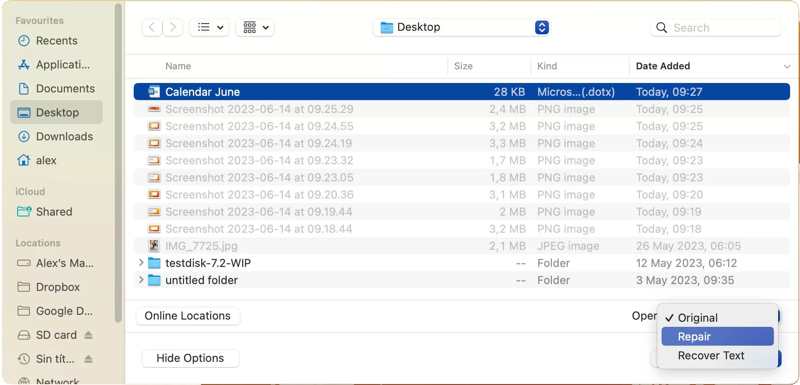
Étape 1 : Ouvrez MS Word, accédez à l' Fichier menu, et choisissez Open.
Étape 2 : Recherchez et sélectionnez le document corrompu.
Étape 3 : Cliquez sur la fonction flèche bouton à côté de Open.
Étape 4 : Alors choisi Réparation or Réparer le texte, en fonction de vos besoins.
Étape 5 : Word va maintenant réparer et ouvrir le document. Vous pouvez également utiliser cette méthode pour récupérer un fichier Excel non enregistré fichiers.
Sur un PC
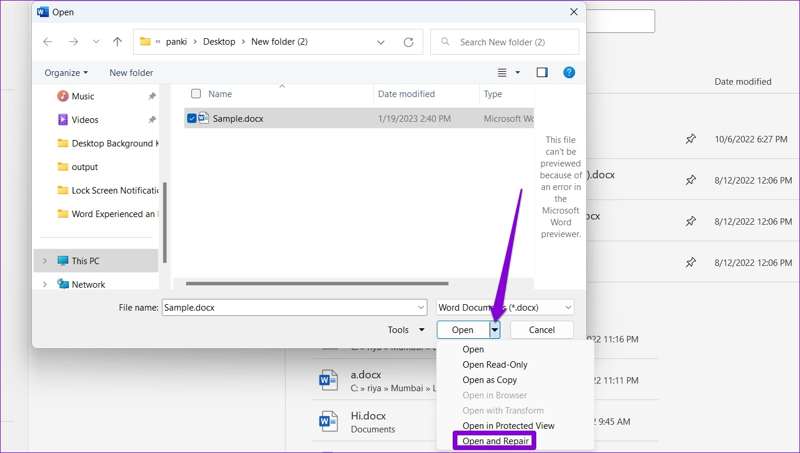
Étape 1 : Exécutez MS Word depuis votre bureau.
Étape 2 : Rendez-vous dans la section Fichier menu et choisissez Open sur la barre latérale.
Étape 3 : Cliquez sur la fonction Explorer bouton et localisez l'endroit où le document est stocké.
Étape 4 : Appuyez sur la touche flèche bouton à côté de Open et choisissez Ouvrir et réparer.
Étape 5 : Attendez que Work répare le fichier Word corrompu.
Partie 6 : Comment récupérer un document Word depuis la corbeille ou la corbeille
Une méthode simple pour récupérer un document Word supprimé sans récupération automatique consiste à utiliser la Corbeille sur PC ou la Corbeille sur Mac. Si vous supprimez accidentellement un document, il sera déplacé vers la Corbeille. Vous pouvez le restaurer à tout moment avant de vider la Corbeille.
Sur un Mac
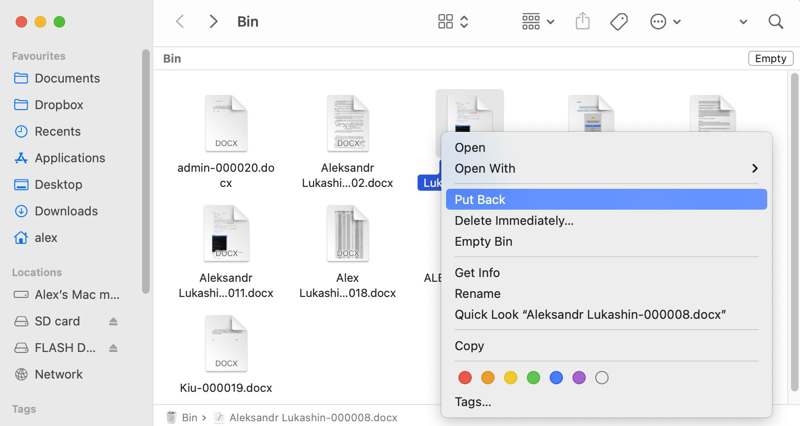
Étape 1 : Double-cliquez sur le Corbeille bouton sur votre barre Dock.
Étape 2 : Rechercher le document supprimé.
Étape 3 : Faites un clic droit sur le document et choisissez Remettre.
Étape 4 : Ensuite, accédez au dossier d’origine et vérifiez le document récupéré.
Sur un PC
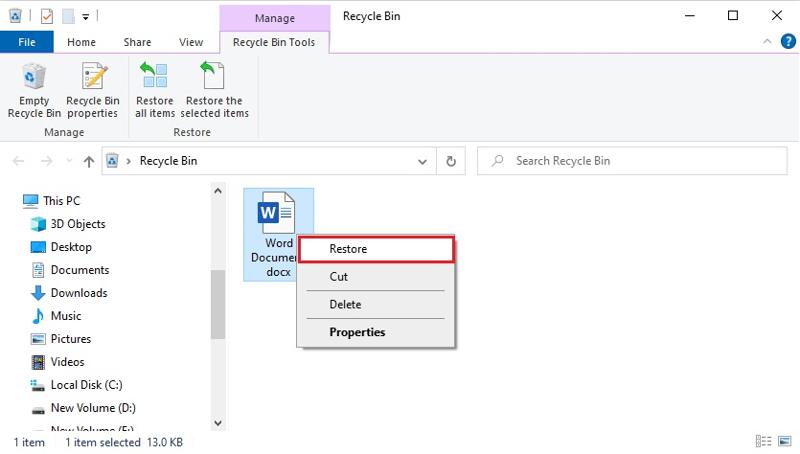
Étape 1 : Ouvrez le programme Corbeille sur votre bureau.
Étape 2 : Trouver le document supprimé.
Étape 3 : Faites un clic droit sur le document et choisissez Restaurer.
Étape 4 : Ensuite, revenez à l’emplacement d’origine et vérifiez si votre document supprimé a été récupéré.
Conclusion
Cet article partage six méthodes pour récupérer un document Word non enregistré sur Mac et autres situations de perte de documents. La Corbeille et la Corbeille permettent de récupérer les documents supprimés. La fonction de réparation est disponible pour les documents corrompus. La fonction de sauvegarde vous permet de récupérer les documents perdus. La fonction de récupération automatique est conçue pour récupérer les documents non sauvegardés. Apeaksoft Data Recovery est la solution idéale pour toutes les situations, en particulier pour les utilisateurs lambda. Si vous avez d'autres questions à ce sujet, veuillez les écrire sous cet article et nous y répondrons rapidement.
Articles Relatifs
Vous êtes toujours triste d'avoir supprimé accidentellement de précieuses photos ? Venez découvrir un puissant logiciel de récupération de photos pour récupérer vos photos à l'état d'origine !
Vous avez perdu des fichiers audio importants sur votre appareil Android? Cet article montre 2 façons simples de récupérer des fichiers audio supprimés à partir d'un téléphone et d'une tablette Android.
Si vos fichiers sont perdus sur une carte SD, il est difficile de les récupérer. Découvrez comment récupérer des fichiers supprimés d'une carte SD sur Mac et Windows.
Pour récupérer des photos récemment supprimées sur votre iPhone ou iPad, vous pouvez lire notre guide concret et choisir une méthode appropriée.

